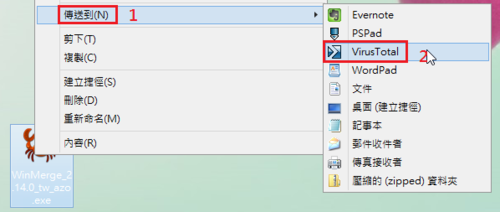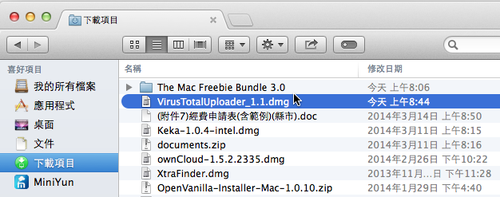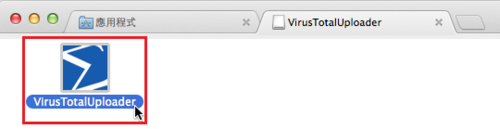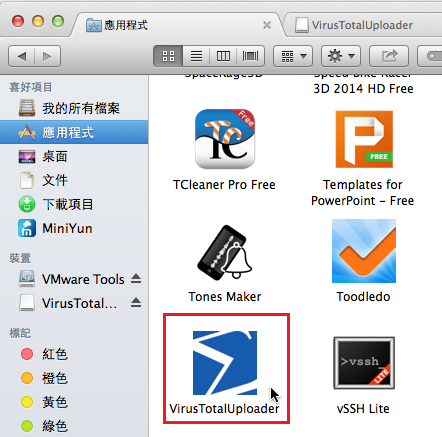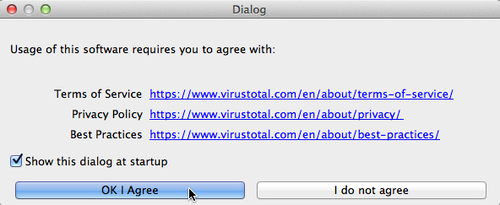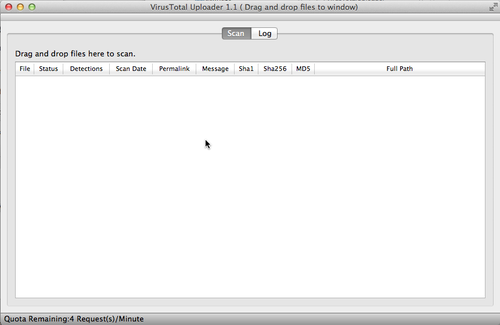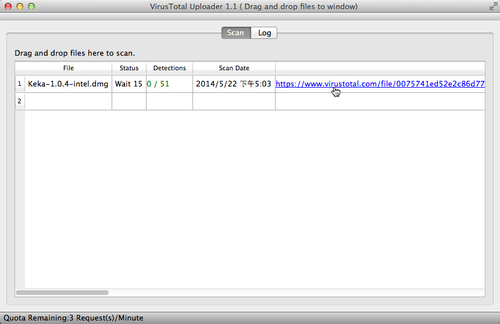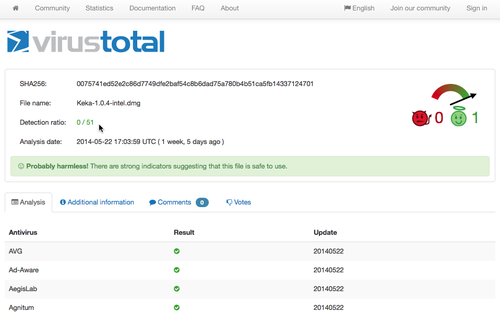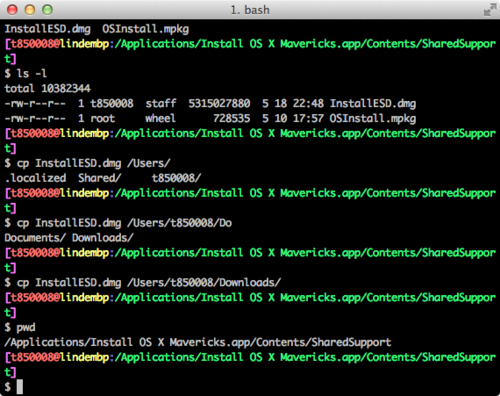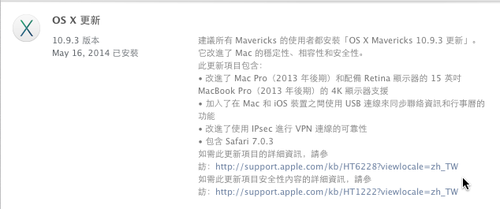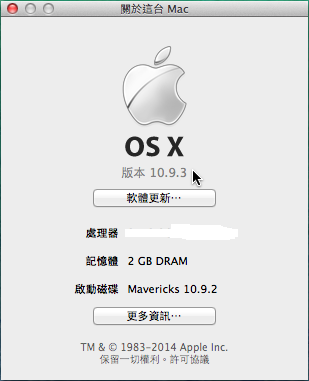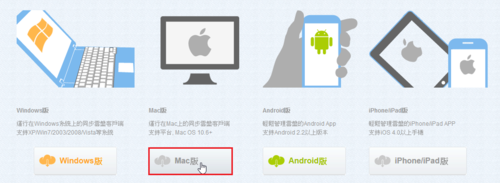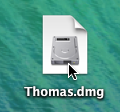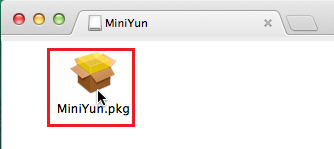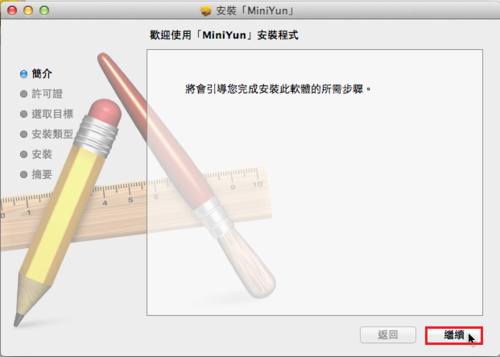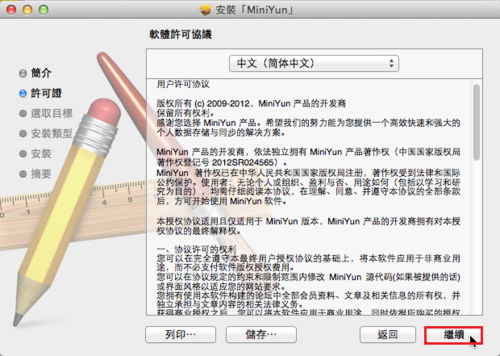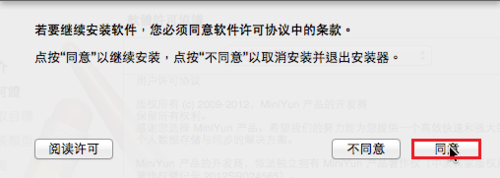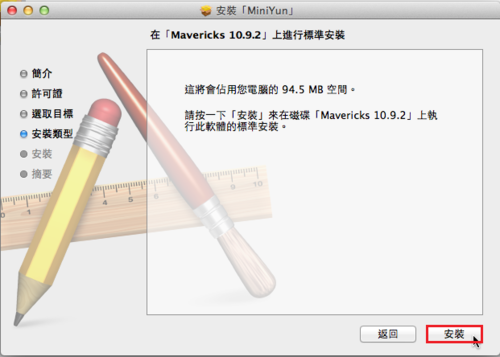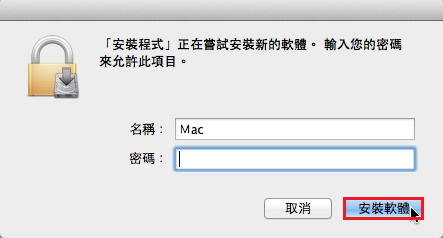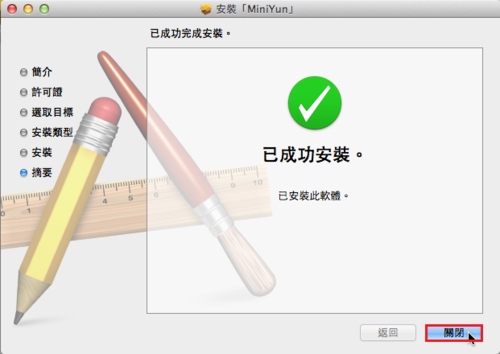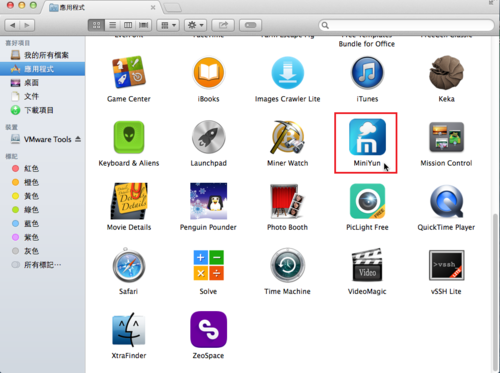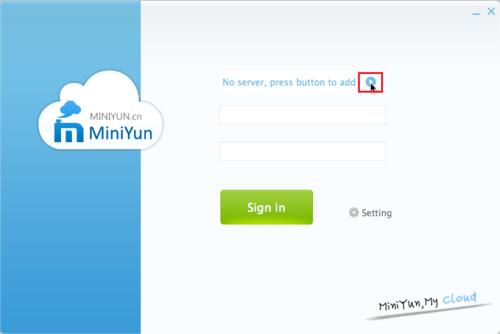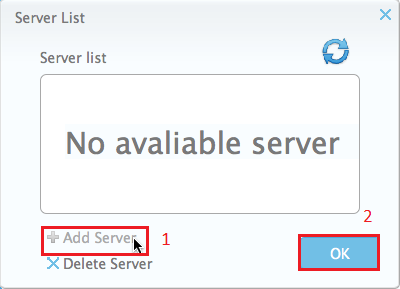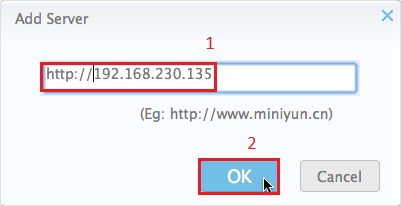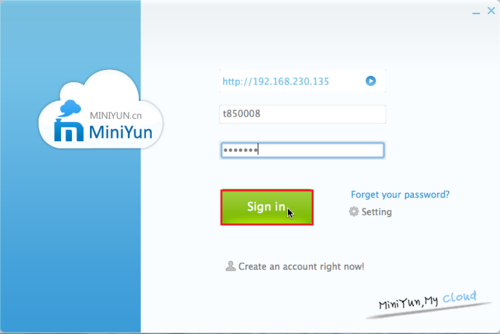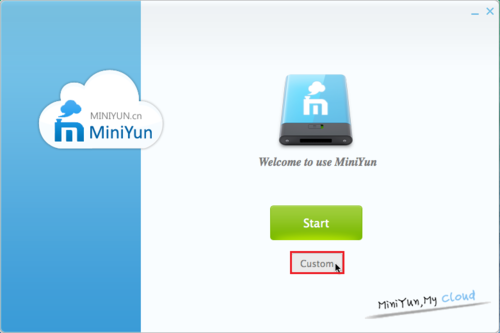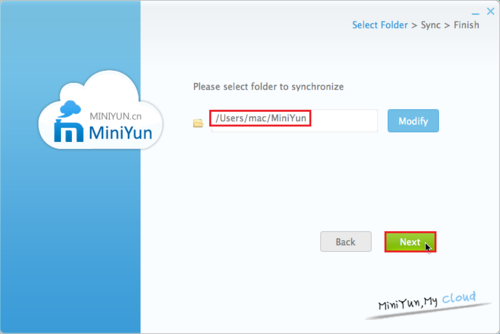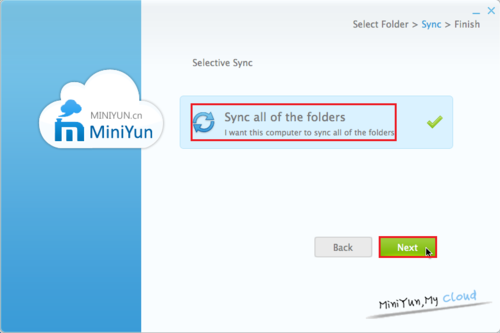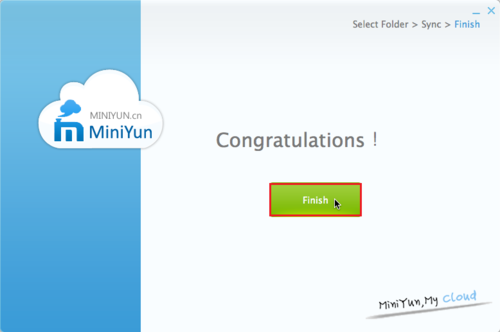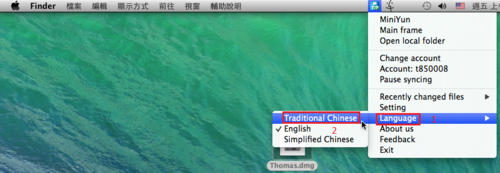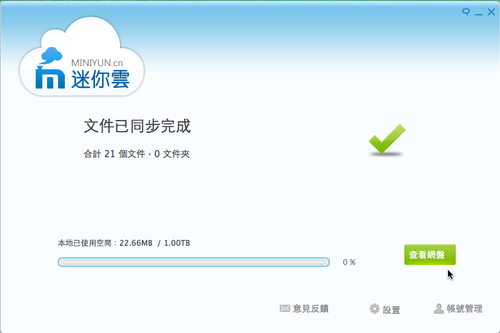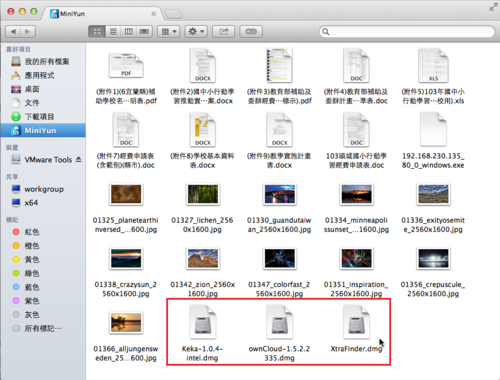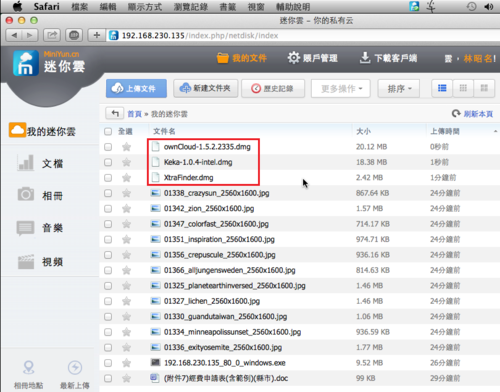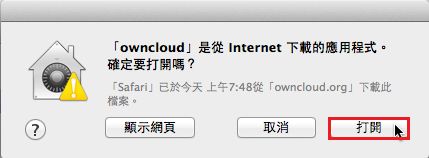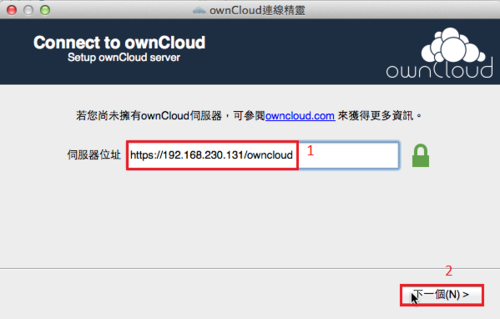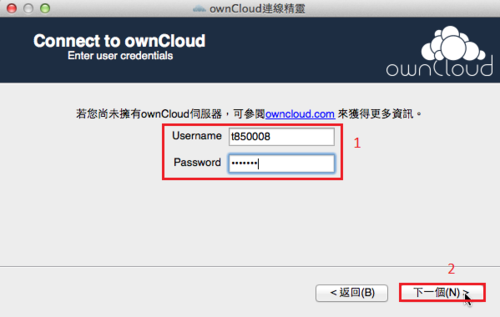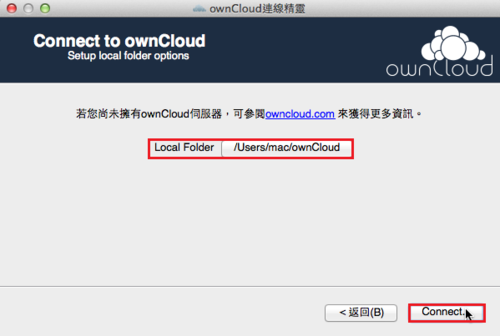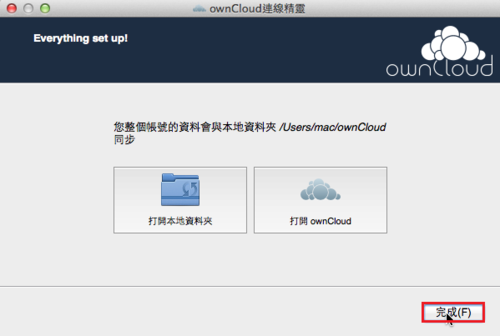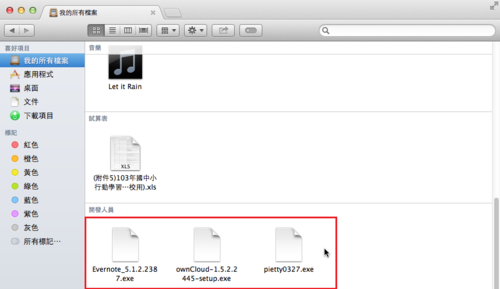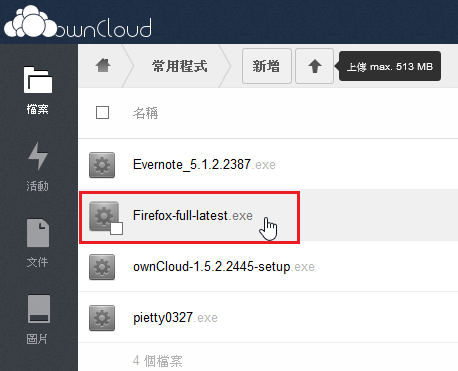XtraFinder 釋出新版本 0.20.1 版
XtraFinder 官方網站:http://www.trankynam.com/xtrafinder/
Mac OSX 升級到 10.9.4 版
Mac OSX 升級到 10.9.4 版
詳細的更新說明:http://support.apple.com/kb/HT6281?viewlocale=zh_TW
XtraFinder 0.20
XtraFinder 釋出新版本 0.20 版
XtraFinder 官方網站:http://www.trankynam.com/xtrafinder/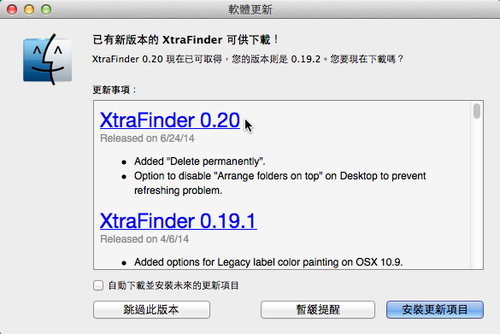
XtraFinder 0.20
XtraFinder 釋出新版本 0.20 版
XtraFinder 官方網站:http://www.trankynam.com/xtrafinder/
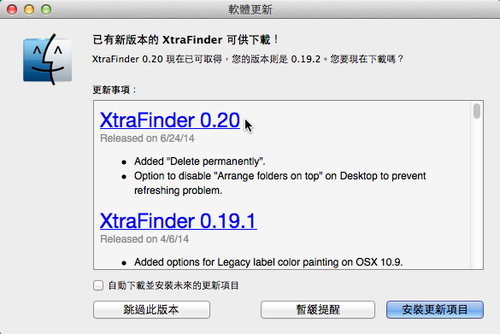
VirusTotal Mac OS X Uploader
在 Windows 作業系統中,安裝完系統後之後,除了安裝防毒軟體之外,也會再安裝 VirusTotal Windows Uploader,它並不是安裝在本機的掃毒軟體,而是將檔案傳輸到網路,由網站上的掃毒軟體引擎,進行掃描,並顯示各個防毒軟體掃描的結果,目前共支援 51 種防毒軟體,一般常聽過的掃毒軟體都有支援。
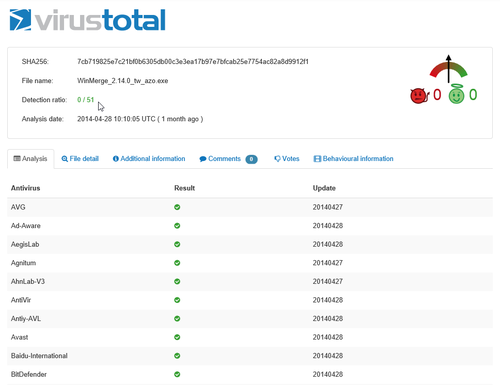
[@more@]這樣做的好處就是,因為大部份的防毒軟體大都不允許在一個作業系統中安裝二套或二套以上的防毒軟體,所以透過 VirusTotal Windows Uploader,就可以使用不同的防毒軟體來掃描,可以判別一些可疑的檔案是否含有惡意程式,也可以避免只使用單一套的防毒軟體有時造成的軟體誤判。
傳送視窗,完畢後可以按 Close this window,關閉視窗
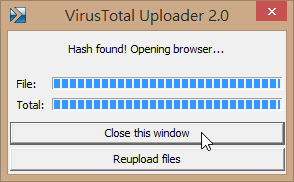
現在 Google 已經買下這一家公司,在 Mac OSX 上也有對應的軟體 VirusTotal Mac OS X Uploader
VirusTotal Mac OS X Uploader
VirusTotal Windows Uploader
下載 VirusTotal Mac OS X Uploader 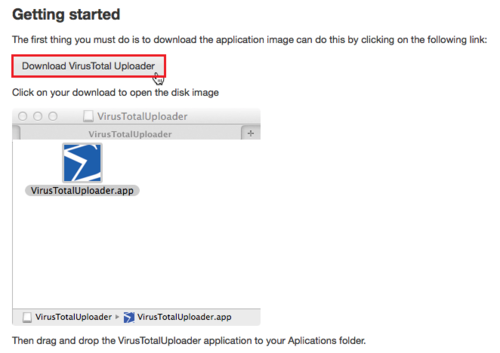
Mac OSX 下載下來存放的位置
Mac OSX 升級到 10.9.3 版
迷你雲(Miniyun) Mac Client 的使用
ownCloud Mac Client 使用
首先先到 ownCloud Client 端網頁下載:http://owncloud.org/sync-clients/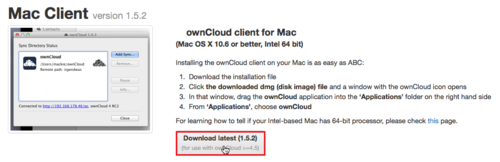
下載下來是一個 dmg 檔,按二下即可掛載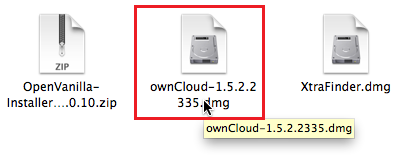
安裝時,只要把程式拉到 Applications 即可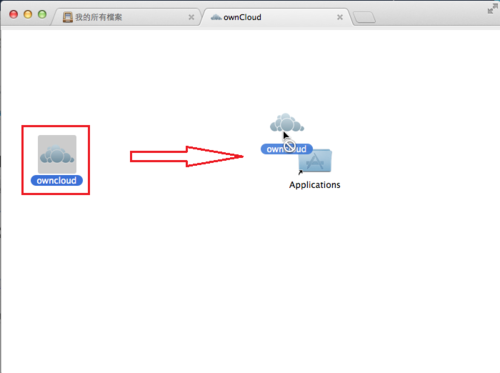 [@more@]在 應用程式,就可以找到 ownClient 端式
[@more@]在 應用程式,就可以找到 ownClient 端式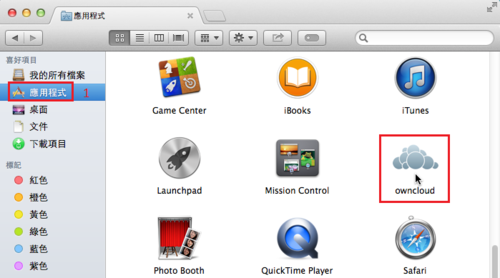
用 XtraFinder 取代 Mac OSX 的 Finder
Mac OSX 中的 Finder 和 Windows 中的檔案總管的功能差不多,但缺少一些常用的功能,如分頁…等功能,雖然 Apple App Store 上有 TotalFinder 之類的程式可以補完這些功能,但 TotalFinder 是付費軟體,而 XtraFinder 是一套免費的軟體,剛好可以補這方式的不足。
原本的 Finder
XtraFinder 官方網站:http://www.trankynam.com/xtrafinder/
目前最新版本是 0.18.2
[@more@]
下載之後按二下掛載